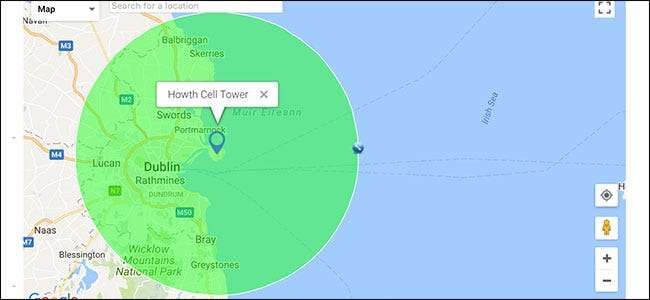
Joskus haluat selvittää, mikä on tietyllä maililla tietystä sijainnista. Ehkä haluat tietää, minkä alueen solutorni peittää tai mitä tapahtuisi, jos ydinpommi pudotettaisiin appienne taloon.
Aiomme käyttää näitä tietoja FreeMapToolsin Radius Around Point -työkalu .
Säteen löytäminen tietyn karttapisteen ympäriltä
Suunnata FreeMapToolsin Radius Around Point -työkalu aloittaaksesi. Tässä esimerkissä aion selvittää enimmäispinta-alan, jonka solutorni kukkulan päällä taloni lähellä voi kattaa.

Teoriassa solutornin kantama on yli 40 mailia, mutta käytännössä suurin etäisyys, josta voit saada solupalvelua, on noin 22 mailia - ja se on ihanteellisissa olosuhteissa. Asetan Asetukset-kohdassa asetan Sädeetäisyydeksi 22 mailia. Syötä mikä tahansa arvo, jonka haluat testata; työkalu toimii kaikilla muutamasta jalasta merkittävään murto-osaan maan kehästä.

Seuraavaksi sinun on määritettävä ympyrän keskipisteen sijainti. Sinulla on neljä vaihtoehtoa tehdä tämä: napsauttaa karttaa, syöttää sijainnin nimi, syöttää koordinaatit tai piirtää oma sijainti.
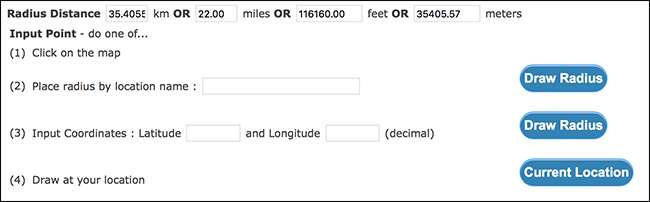
Jokainen toimii tarkalleen miltä ne kuulostavat. Aion valita yksinkertaisin vaihtoehto ja napsauttaa vain karkeasti solutornin sijaintia kartalla, vaikka voit valita osoitteen tai syöttää leveys- ja pituusasteet, jos haluat.
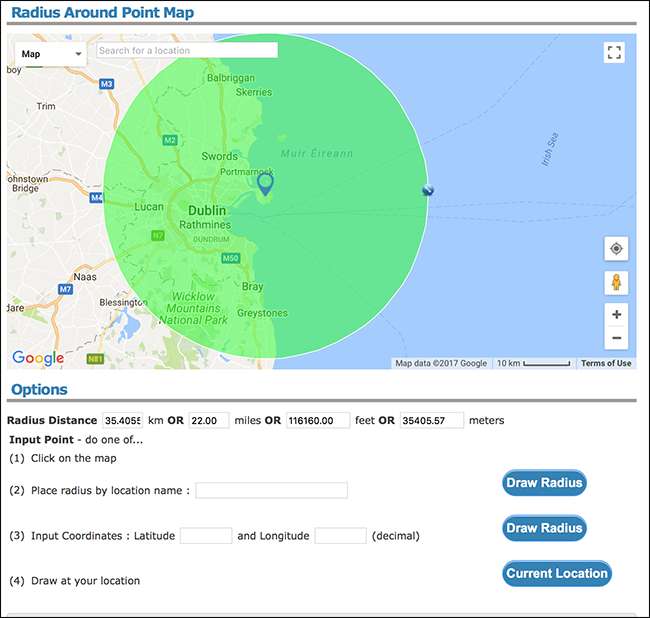
Ja juuri niin, työkalu piirtää ympyrän sinulle. Voit nähdä, että valitsemani solutorni kattaa koko Dublin Cityn, mikä tekee siitä entistä ärsyttävämmäksi, että minulla on huonoa solujen vastaanottoa talossani.
Säde pisteen ympärillä -työkalulla et ole rajoitettu vain yhteen ympyrään. Voit lisätä niin monta kuin tarvitset. Tämä tarkoittaa, että voit tarkastella alueita, joilla eri ympyrät ovat päällekkäisiä. Aion lisätä toisen ympyrän Irlanninmeren keskelle nähdäksesi, mitä tapahtuisi, jos siellä olisi hypoteettinen solutorni.
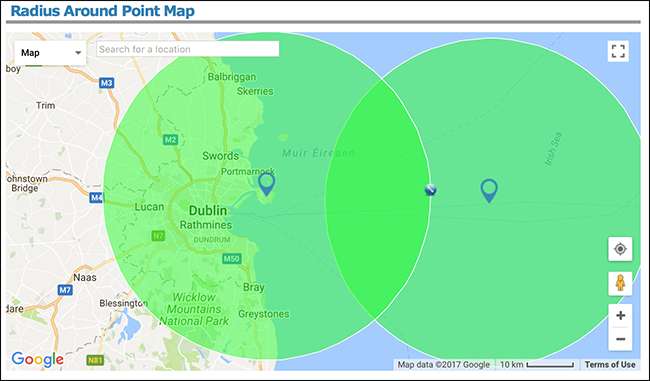
No ilmeisesti, ei paljon. Lautta Walesiin saattaa saada solupalvelua vähän pidempään, mutta se on noin sen korkeus. Poista lisäämäsi piiri napsauttamalla hiiren kakkospainikkeella ympyrän keskellä olevaa sinistä sijaintimerkkiä. Aion tehdä sen nyt.
Piirien ulkoasun muuttaminen
Voit myös muuttaa piirtämiesi ympyröiden ulkoasua Radius Around Point -työkalulla. Tästä on hyötyä, jos seuraat alueita, joihin eri luokkiin kuuluvat asiat.
Voit muuttaa piirtämiesi ympyröiden ulkonäköä napsauttamalla Värit ja viivan paksuus -kohtaa ja valitsemalla sitten haluamasi arvot viivan paksuudelle, viivan värille ja täytevärille. Et voi muuttaa jo piirtämäsi ympyrän ulkonäköä, joten muista asettaa nämä arvot ennen ympyrän lisäämistä.
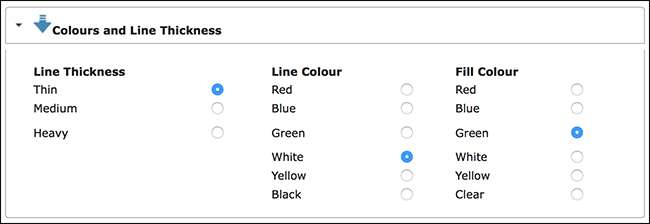
Tässä on joitain erilaisia piirejä, jotka olen lisännyt karttaan.
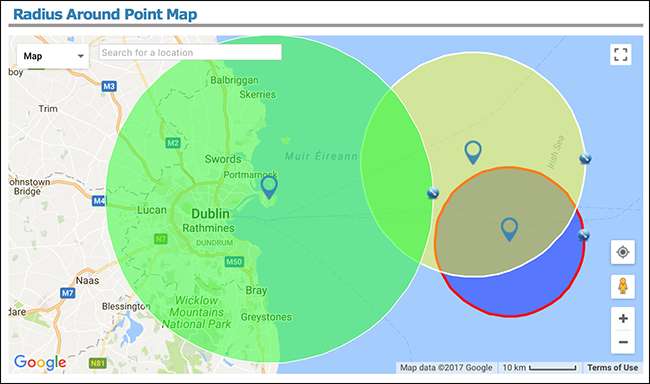
Tunnisteiden lisääminen piireihin
Jos haluat lisätä tarran mihin tahansa piiriin, valitse "Kartan asetukset" ja kirjoita valintaikkunaan lisättävä tarra.
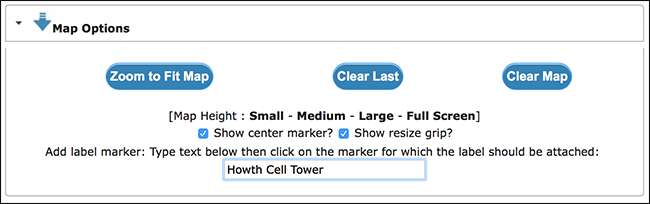
Napsauta sitten ympyrää, johon haluat liittää tarran.
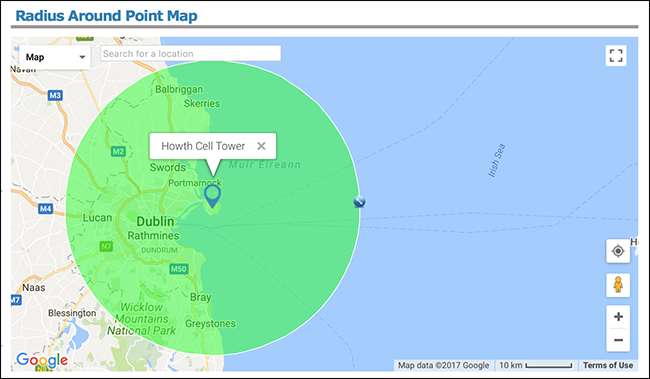
Kartan jakaminen
Jos haluat jakaa luomasi kartan, vieritä alas Tulos-osioon. Näet kaksi vaihtoehtoa: "Viimeisen säteen URL" ja "Kaikki säde".
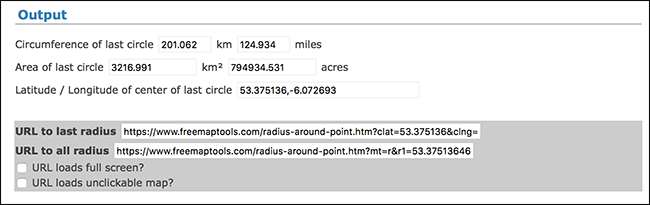
URL-osoite viimeiseen säteeseen -linkki vie ihmiset karttaan, joka näyttää vain viimeisimmän piirtämäsi ympyrän. URL-osoite kaikkiin säteisiin -linkki vie ihmiset karttaan, jossa on kaikki piirtämäsi piirit. Tässä linkki kartalleni .
On monia syitä, joiden vuoksi haluat ehkä löytää kaiken, mikä on tietyn pisteen säteellä, kuten esimerkiksi nähdäksesi, mihin kaupunkeihin voit ajaa kahdessa tunnissa, kun olet matkoilla tai treenaat siellä, missä voit kävellä päivässä. Säde pisteen ympärillä -työkalulla voit tehdä sen.







